MathProf - Isodynamische Punkte des Dreiecks - Lemoine-Gerade

Fachthema: Isodynamische Punkte des Dreiecks
MathProf - Trigonometrie - Software für interaktive Mathematik zum Lösen verschiedenster Aufgaben und zur Visualisierung relevanter Sachverhalte mittels Simulationen, 2D- und 3D-Animationen für die Schule, das Abitur, das Studium sowie für Lehrer, Ingenieure, Wissenschaftler und alle die sich für Mathematik interessieren.

Online-Hilfe
für das Modul zur Durchführung interaktiver Analysen bzgl. der isodynamischen Punkte eines Dreiecks. Zudem erfolgt die Berechnung und Darstellung der Apollonius-Kreise sowie der Lemoine-Gerade.
Das Berechnen der Werte erforderlicher Größen in diesem Unterprogramm erfolgt zur Echtzeit. Der Rechner stellt die entsprechenden Zusammenhänge unmittelbar nach Eintritt einer interaktiven Operation dar. Jedes relevante Ergebnis einer durchgeführten Berechnung zu diesem Fachthema wird aktualisiert ausgegeben.

Weitere relevante Seiten zu diesem Programm
Durch die Ausführung eines Klicks auf die nachfolgend gezeigte Schaltfläche gelangen Sie zur Startseite dieser Homepage.

Themen und Stichworte zu diesem Modul:Isodynamischer Punkt - Dreieck - Winkelhalbierende - Lemoine - Gerade - Rechner - Grafik - Darstellung - Plotten - Definition - Graph - Berechnen - Berechnung - Darstellen |
Isodynamische Punkte des Dreiecks

Modul Isodynamische Punkte des Dreiecks
Das Unterprogramm [Trigonometrie] - Isodynamische Punkte des Dreiecks ermöglicht die Darstellung isodynamischer Punkte eines Dreiecks.

Gegeben sei ein beliebiges Dreieck ABC. Zum Innenwinkel a wird die Winkelhalbierende wh1 gezeichnet, welche durch Punkt A verläuft. Durch Punkt A wird die Vertikale auf die Winkelhalbierende wh1 gezeichnet. Die Winkelhalbierende wh1 schneidet die Gerade durch BC in Punkt S1. Die Orthogonale zur Winkelhalbierenden wh1 durch Punkt A schneidet die Gerade durch BC in Punkt S2. Nun wird ein Kreis durch die drei Punkte A, S1 und S2 gezeichnet. Dieser hat den Durchmesser der Strecke S1S2, den Mittelpunkt M2 und wird A-Apollonius-Kreis genannt. Wird dieses Verfahren auch bei den anderen beiden Innenwinkeln b und g des Dreiecks angewandt, so entstehen der B-Apollonius-Kreis, sowie der C-Apollonius-Kreis. Hierbei stellt sich heraus, dass alle drei Kreismittelpunkte M1, M2 und M3 auf einer Geraden liegen, der Lemoine-Geraden. Zudem existieren zwei Punkte I1 und I2, die zugleich auf allen drei Kreisen liegen. Diese werden als isodynamische Punkte des Kreises bezeichnet.
In diesem Programmteil können diese Zusammenhänge untersucht werden.
Die Apollonius-Kreise können Sie sich einblenden lassen, wenn Sie das Kontrollkästchen Apollonius-Kreise aktivieren. Die Schnittpunkte I1 und I2 der drei Kreise werden dargestellt, wenn das Kontrollkästchen Isodyn. Punkte aktiviert wurde. Eine Darstellung der Lemoine-Gerade erreichen Sie durch die Aktivierung des Kontrollkästchens Lemoine-Gerade. Die Winkelhalbierenden der Innenwinkel werden ausgegeben, wenn das Kontrollkästchen Winkelhalbierende aktiviert wurde. Deren Vertikalen durch die Eckpunkte des Dreiecks werden nach einer Aktivierung des Kontrollkästchens Vertikale auf WH angezeigt.
Darstellung
Führen Sie Folgendes aus, um Analysen zu diesem Fachthema durchzuführen:
-
Zur exakten Positionierung der Eckpunkte des Dreiecks klicken Sie auf die Schaltfläche Punkte auf dem Bedienformular und geben die hierfür relevanten Koordinatenwerte im daraufhin erscheinenden Formular ein. Übernommen werden diese, wenn Sie die sich dort befindende Schaltfläche Ok bedienen.
-
Möchten Sie die Positionen von Anfasspunkten des Dreiecks mit der Maus verändern, so klicken Sie mit der linken Maustaste in den rechteckig umrahmten Mausfangbereich und bewegen den Mauscursor bei gedrückt gehaltener Maustaste.
-
Um Zusammenhänge mit Hilfe von Simulationen zu analysieren, bedienen Sie die Schaltfläche Simulation. Vor dem Start einer Simulation wird Ihnen ein Formular zur Verfügung gestellt, auf welchem Sie die zu simulierende Größe durch eine Aktivierung des entsprechenden Kontrollschalters festlegen. Hierauf können Sie ggf. den Wert für die Schrittweite bzw. die Anzahl zu verwendender Winkelschritte einstellen. Bestätigen Sie mit Ok. Beendet werden kann die Ausführung einer derartigen Simulation wieder durch eine erneute Betätigung dieser Schaltfläche. Sie trägt nun die Bezeichnung Sim. Stop.
Hinweis:
Um sich detaillierte Informationen bzgl. der Eigenschaften des Dreiecks ABC ausgeben zu lassen, wählen Sie den Menüpunkt Datei - Dreieckseigenschaften. Hierauf erscheint ein Ausgabefenster mit den relevanten Daten. Um diese im *.txt-Format zu speichern, verwenden Sie den dort vorhandenden Menüeintrag Datei - Ergebnisse speichern.
Nachfolgend finden Sie ein Video zu diesem Fachthema, welches Sie durch die Ausführung eines Klicks
auf die nachfolgend gezeigte Grafik abspielen lassen können.
Mathematische Funktionen I - Mathematische Funktionen II - Funktionen in Parameterform - Funktionen in Polarform - Kurvenscharen - Funktionsparameter - Kubische Funktionen - Zahlenfolgen - Interaktiv - Rekursive Zahlenfolgen - Interaktiv - Quadratische Funktionen - Interaktiv - Parabel und Gerade - Interaktiv - Ganzrationale Funktionen - Interaktiv - Gebrochenrationale Funktionen - Interaktiv - Kurvendiskussion - Interaktiv - Ober- und Untersummen - Interaktiv - Integralrechnung - Interaktiv - Hypozykoide - Sinusfunktion und Cosinusfunktion - Fourier-Reihen - Implizite Funktionen - Zweipunkteform einer Gerade - Kreis und Punkt - Interaktiv - Kegelschnitte in achsparalleler Lage - Interaktiv - Rechtwinkliges Dreieck - Interaktiv - Allgemeines Dreieck - Interaktiv - Höhensatz - Eulersche Gerade - Richtungsfelder von Differentialgleichungen - Addition und Subtraktion komplexer Zahlen - Binomialverteilung - Interaktiv - Galton-Brett - Satz des Pythagoras - Bewegungen in der Ebene - Dreieck im Raum - Würfel im Raum - Torus im Raum - Schiefer Kegel - Pyramide - Pyramidenstumpf - Doppelpyramide - Hexaeder - Dodekaeder - Ikosaeder - Abgestumpftes Tetraeder - Abgestumpftes Ikosidodekaeder - Johnson Polyeder - Punkte im Raum - Strecken im Raum - Rotationskörper - Rotation um die X-Achse - Rotationskörper - Parametergleichungen - Rotation um die X-Achse - Rotationskörper - Parametergleichungen - Rotation um die Y-Achse - Flächen im Raum I - Flächen im Raum II - Analyse impliziter Funktionen im Raum - Flächen in Parameterform I - Flächen in Parameterform II - Flächen mit Funktionen in Kugelkoordinaten I - Flächen mit Funktionen in Kugelkoordinaten II - Flächen mit Funktionen in Zylinderkoordinaten - Raumkurven I - Raumkurven II - Raumkurven III - Quadriken - Ellipsoid - Geraden im Raum I - Geraden im Raum II - Ebene durch 3 Punkte - Ebenen im Raum - Kugel und Gerade - Kugel - Ebene - Punkt - Raumgittermodelle
Bedienformular

Auf dem Bedienformular, welches durch Anklicken im obersten schmalen Bereich und bei Gedrückthalten der linken Maustaste verschiebbar ist, können Sie u.a. durch die Aktivierung bzw. Deaktivierung der entsprechenden Kontrollkästchen folgende zusätzliche Einstellungen vornehmen:
- P beschriften: Punktbeschriftung ein-/ausschalten
- Koordinaten: Anzeige der Koordinatenwerte dargestellter Punkte ein-/ausschalten
- Punkte: Anzeige relevanter Punkte ein-/ausschalten
- Füllen: Farbfüllung des Dreiecks ein-/ausschalten
Allgemein
Allgemeines zum Handling des Programms bzgl. der Darstellung zweidimensionaler Grafiken wird unter Zweidimensionale Grafiken - Handling beschrieben. Wie Sie das Layout einer 2D-Darstellung konfigurieren können, erfahren Sie unter Layoutkonfiguration. Methoden zur Implementierung und zum Umgang mit grafischen Objekten werden unter Implementierung und Verwendung grafischer Objekte behandelt.
Weitere Themenbereiche
Allgemeines Dreieck aus Seitenlängen und Winkeln
Allgemeines Dreieck durch 3 Punkte
Allgemeines Dreieck – Interaktiv
Beispiel
Lassen Sie sich ein Dreieck darstellen, welches durch die Eckpunkte A (2 / -2), B (- 4/ -3) und C (-0,5 / 0,5) beschrieben wird, so gibt das Programm (nach Aktivierung der entsprechenden Kontrollkästchen) folgende Werte aus:
Kreis 1:
Mittelpunkt: M1 (-5,4 / 5,4)
Radius: r1 = 8,516
Kreis 2:
Mittelpunkt: M2 (1,286 / 2,286)
Radius: r2 = 4,345
Kreis 3:
Mittelpunkt: M3 (8,25 / -0,958)
Radius: r3 = 8,871
Isodynamische Punkte: (Punkte die zugleich auf allen drei Kreisen liegen)
Punkt I1 (3,074 / 6,246)
Punkt I2 (-0,595 / -1,631)
Lemoine-Gerade: (Gleichung der Geraden, auf welcher die Kreismittelpunkte M1, M2 und M3 liegen)
Y = -0,466·X+2,885
Innenwinkel des Dreiecks ABC:
Winkel BAC: 54,462°
Winkel ABC: 35,538°
Winkel ACB: 90°

Grafische Darstellung - Beispiel 1

Grafische Darstellung - Beispiel 2

Grafische Darstellung - Beispiel 3
Eine kleine Übersicht in Form von Bildern und kurzen Beschreibungen über einige zu den einzelnen Fachthemengebieten dieses Programms implementierte Unterprogramme finden Sie unter Screenshots zum Themengebiet Analysis - Screenshots zum Themengebiet Geometrie - Screenshots zum Themengebiet Trigonometrie - Screenshots zum Themengebiet Algebra - Screenshots zum Themengebiet 3D-Mathematik - Screenshots zum Themengebiet Stochastik - Screenshots zum Themengebiet Vektoralgebra sowie unter Screenshots zu sonstigen Themengebieten.
Hilfreiche Informationen zu diesem Fachthema sind unter Wikipedia - Isodynamischer Punkt zu finden.
Rechtwinkliges Dreieck - Rechtwinkliges Dreieck - Interaktiv - Allgemeines Dreieck aus Seitenlängen und Winkeln - Allgemeines Dreieck durch 3 Punkte - Allgemeines Dreieck - Interaktiv - Satz des Pythagoras - Verallgemeinerung des Satz des Pythagoras - Satz des Thales - Höhensatz - Kathetensatz - Winkel am Dreieck - Innenwinkel des Dreiecks - Winkel am Kreis - Winkel an Parallelen - Sinus und Cosinus am Einheitskreis - Tangens und Cotangens am Einheitskreis - Tangentendreieck - Höhenfußpunktdreieck - Lamoen-Kreis - Taylor-Kreis - Euler-Gerade - Simson-Gerade - Satz von Ceva - Isogonal konjugierte Punkte - Spieker-Punkt - Apollonius-Punkt
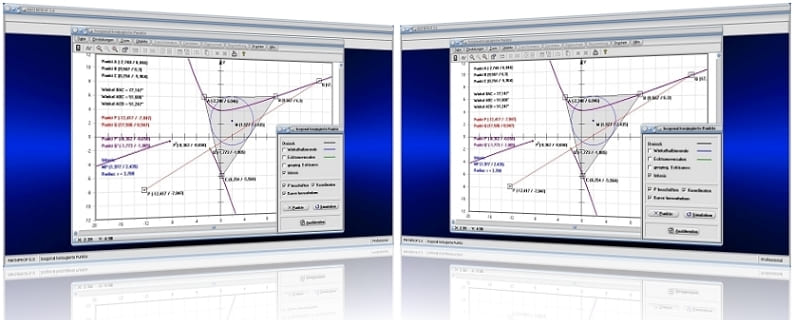
MathProf 5.0 - Unterprogramm Isogonal konjugierte Punkte des Dreiecks

MathProf 5.0 - Unterprogramm Kurven von Funktionen in Parameterform

PhysProf 1.1 - Unterprogramm Adiabatische Zustandsänderung

SimPlot 1.0 - Grafik- und Animationsprogramm für unterschiedlichste Anwendungszwecke
Nachfolgend finden Sie ein Video zu einer mit SimPlot 1.0 erstellten Animationsgrafik, welches Sie durch die Ausführung eines Klicks auf die nachfolgend gezeigte Grafik abspielen lassen können.
Nachfolgend finden Sie ein Video zu einer mit SimPlot 1.0 erstellten Animationsgrafik, welches Sie durch die Ausführung eines Klicks auf die nachfolgend gezeigte Grafik abspielen lassen können.
Nachfolgend finden Sie ein Video zu einer mit SimPlot 1.0 erstellten Animationsgrafik, welches Sie durch die Ausführung eines Klicks auf die nachfolgend gezeigte Grafik abspielen lassen können.

















